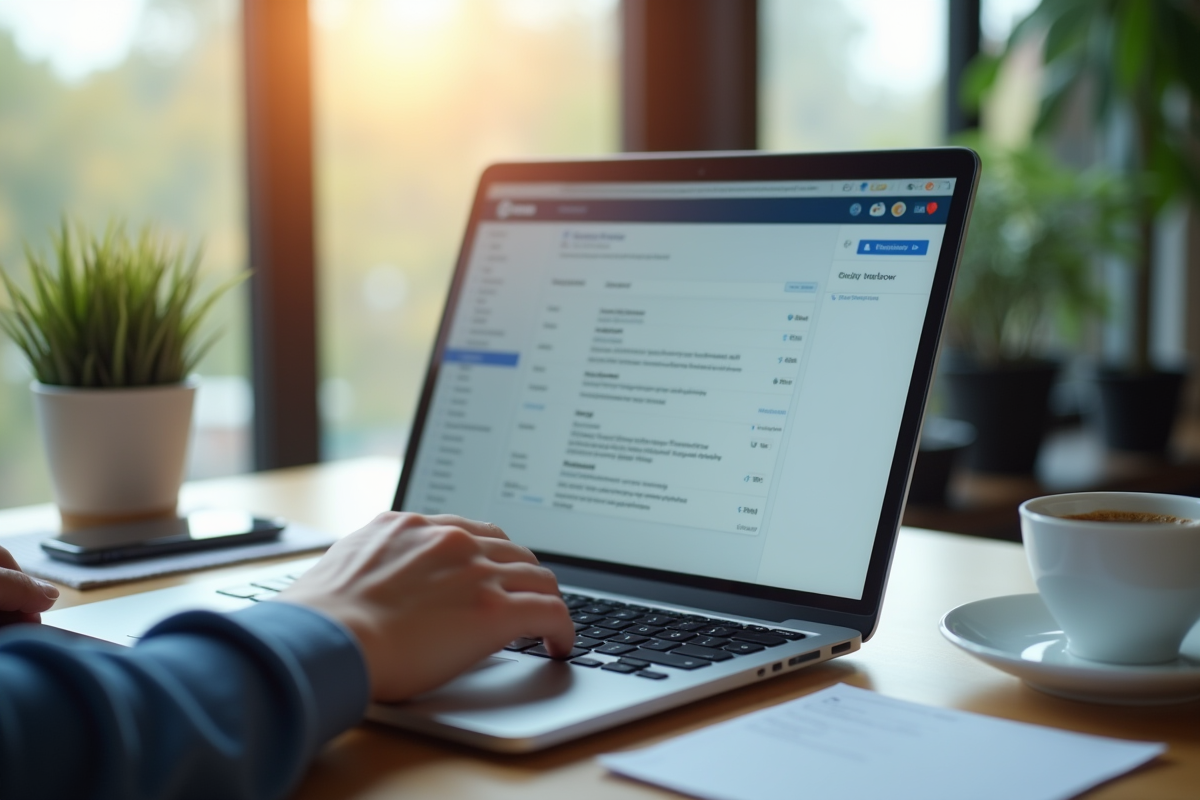Lorsque l’on travaille avec des données internationales dans Excel, la gestion des formats de dates peut rapidement devenir un casse-tête. Entre les formats anglais, français et américain, les différences peuvent induire en erreur et compliquer l’analyse de données chronologiques. Les professionnels doivent donc maîtriser des astuces pour convertir et manipuler ces formats spécifiques. La maîtrise des fonctions de date et des paramètres régionaux est essentielle pour assurer la précision des données et leur bonne interprétation. Cette compétence est particulièrement fondamentale dans des contextes où les décisions dépendent de la justesse des informations temporelles, comme dans la finance ou la logistique.
Plan de l'article
Comprendre les formats de date dans Excel
Dans l’univers de Microsoft Excel, le format de date est un concept que les utilisateurs doivent appréhender avec précision. Excel offre la possibilité de modifier le format de date selon les besoins spécifiques des projets. Les utilisateurs peuvent aisément passer d’un affichage jour/mois/année à mois/jour/année, ou encore à un format totalement personnalisé.
Lire également : Messagerie INRA : guide exhaustif pour une configuration irréprochable
Excel est traduit dans plusieurs langues, ce qui influence directement les formats de date disponibles. Les utilisateurs doivent donc être vigilants lors de la mise en forme de leurs données pour éviter toute confusion, notamment dans un contexte multiculturel. La flexibilité d’Excel permet d’adapter les formats de date aux conventions locales, qu’il s’agisse du calendrier grégorien, utilisé dans une grande partie du monde, ou d’autres systèmes calendaires.
Les formats de date, dans leur diversité, peuvent être adaptés aux besoins de l’utilisateur. Par exemple, pour un suivi de projets internationaux, il faut comprendre la distinction entre le format MM/JJ/AAAA, couramment utilisé aux États-Unis, et le format JJ/MM/AAAA, préféré dans l’espace francophone. L’identification correcte du format est fondamentale pour la saisie, le traitement et l’analyse des données temporelles.
A lire également : Comment centraliser vos projets informatiques avec des outils performants
Pour modifier le format de date, un utilisateur peut simplement se rendre dans les options de format de cellule d’Excel et sélectionner le modèle qui correspond aux attentes de son analyse. Cette manipulation, bien que simple, requiert une connaissance des codes de formatage d’Excel, qui fournissent un contrôle complet sur la représentation des dates. L’usage de ces codes de formatage est un atout majeur pour les utilisateurs avancés qui cherchent à personnaliser entièrement leurs feuilles de calcul.
Conversion de dates entre les formats anglais, français et américain
Lorsque l’on travaille avec des données internationales, la conversion des dates entre les formats anglais, français et américain requiert une attention particulière. Les utilisateurs d’Excel doivent être capables de jongler avec ces différents formats pour maintenir l’intégrité de leurs données et assurer une interprétation correcte à l’échelle mondiale. Les méthodes de conversion disponibles dans Excel permettent de transformer les dates d’un format à l’autre sans perte d’information.
Les formats anglais (jour-mois-année), français (jour/mois/année) et américain (mois/jour/année) présentent des agencements distincts qui peuvent prêter à confusion. Pour convertir efficacement, il faut connaître le format source et de déterminer le format cible. Les utilisateurs doivent s’assurer que le processus de conversion est précis pour éviter tout désagrément, tel qu’un rendez-vous manqué ou un rapport erroné.
Excel simplifie cette tâche en mettant à disposition des utilisateurs des fonctions de conversion intégrées. Par exemple, la fonction TEXTE permet de changer le format d’affichage d’une date en utilisant les codes de formatage propres à Excel. Cela se révèle particulièrement utile lorsque les données proviennent de différents systèmes et doivent être unifiées pour une analyse cohérente.
Dans le cadre de collaborations internationales, la maîtrise des conversions de dates s’avère être un atout. Prenez le temps de vérifier les paramètres régionaux de votre version d’Excel, car ils influencent directement le format de date par défaut. Ajustez-les en conséquence pour refléter les standards de la région avec laquelle vous interagissez. Cette pratique garantit une base de données homogène, prête pour un usage transfrontalier.
Astuces pour manipuler et convertir les dates efficacement
Excel, ce mastodonte du tableur élaboré par Microsoft, se révèle être un outil redoutable pour manipuler les formats de date. Saviez-vous que cet outil permet à l’utilisateur de modifier le format de date avec une aisance déconcertante ? Effectivement, Excel est traduit dans plusieurs langues, ce qui ouvre un panel d’opportunités pour adapter les formats de date aux besoins de l’utilisateur. Pour une manipulation optimale, l’approche est simple : plongez dans les paramètres de votre cellule et ajustez-les selon votre convenance.
Les fonctions d’Excel sont de véritables alliées pour les utilisateurs cherchant à jongler entre les formats anglais, français et américain. L’utilisation de menus déroulants, intégrés dans l’interface utilisateur, permet de sélectionner facilement l’option souhaitée pour chaque cellule. Les paramètres régionaux d’Excel jouent un rôle clé dans cette configuration, influençant le format de date par défaut. Changez ces paramètres pour correspondre aux exigences de vos collaborateurs internationaux et bénéficiez d’une uniformité sans faille dans votre traitement des données.
Excel offre effectivement une multitude d’options de personnalisation pour chaque cellule, s’érigeant ainsi en solution idéale pour la conversion de dates entre divers formats linguistiques. Les méthodes intégrées permettent de convertir des dates sans tracas, assurant une cohérence nécessaire pour l’analyse de données transnationales. Maîtrisez ces astuces pour une gestion des dates sans écueil, quelle que soit la langue de vos interlocuteurs ou la provenance de vos données.
Erreurs courantes et solutions lors de la conversion de dates
Lorsque l’on travaille avec des données internationales dans Excel, les erreurs de conversion de dates peuvent surgir. Des utilisateurs éprouvent fréquemment des difficultés lorsqu’ils récupèrent le contenu de cellules contenant des dates, surtout lorsqu’ils opèrent dans l’environnement des macros VBA. Ces problèmes adviennent souvent du fait que la date est interprétée selon le format régional par défaut d’Excel, qui peut différer de celui de l’utilisateur.
Pour contrer ces désagréments, prenez soin d’ajuster les paramètres de votre environnement de travail. L’adaptation des paramètres régionaux est fondamentale pour assurer que les données soient interprétées dans le bon contexte culturel. Si une macro est impliquée, veillez à spécifier explicitement le format de date attendu au sein du code pour éviter toute confusion. Une attention particulière à ces détails peut sauver d’innombrables heures de dépannage.
Une solution qui s’avère efficace est l’utilisation de fonctions Excel préconçues pour la conversion de dates. Celles-ci permettent de transformer les dates d’un format à l’autre avec précision, en contournant les pièges des formats régionaux. En cas de doute, n’hésitez pas à consulter la documentation fournie par Microsoft ou les nombreux forums en ligne dédiés aux utilisateurs d’Excel. La clarté des données converties en dépend, assurant ainsi la fiabilité de vos analyses et la communication efficace avec des partenaires de différents horizons linguistiques.